22 сочетания клавиш на Mac, которые помогут тебе завтра
Создали шпаргалку сочетаний клавиш для продвинутых маководов. Они меняются в соответствующем меню раздела клавиатуры параметров macOS.
1. Сделать скриншот экрана
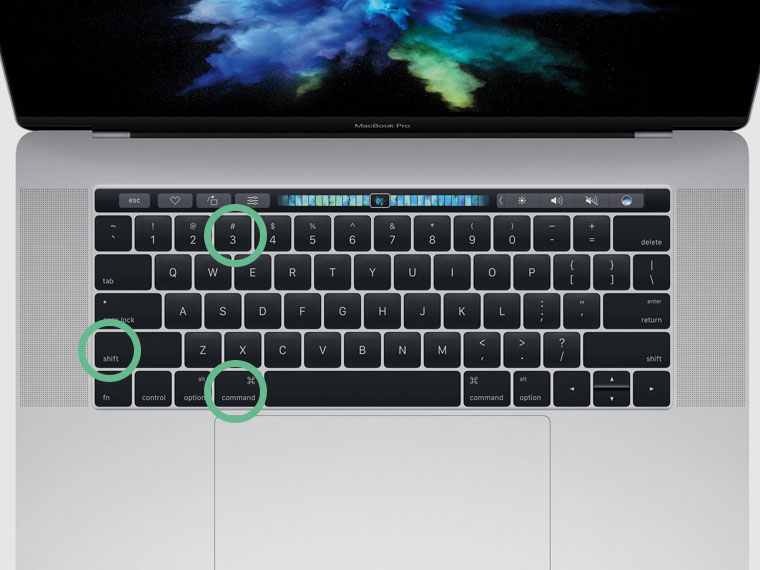
Нажмите Command + Shift + 3.
2. Сделать скриншот окна
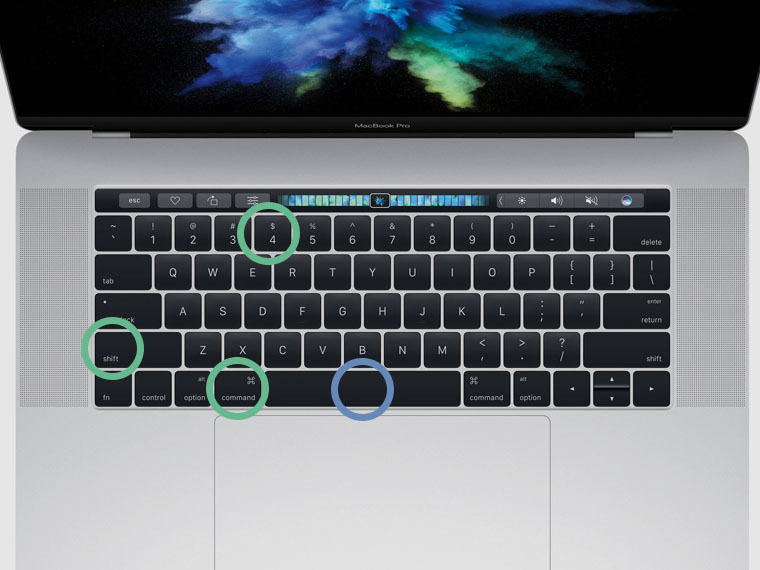
Нажмите Command + Shift + 4. После — пробел. Выберите окно мышкой-тачпадом и кликните-тапните.
3. Сделать скриншот области
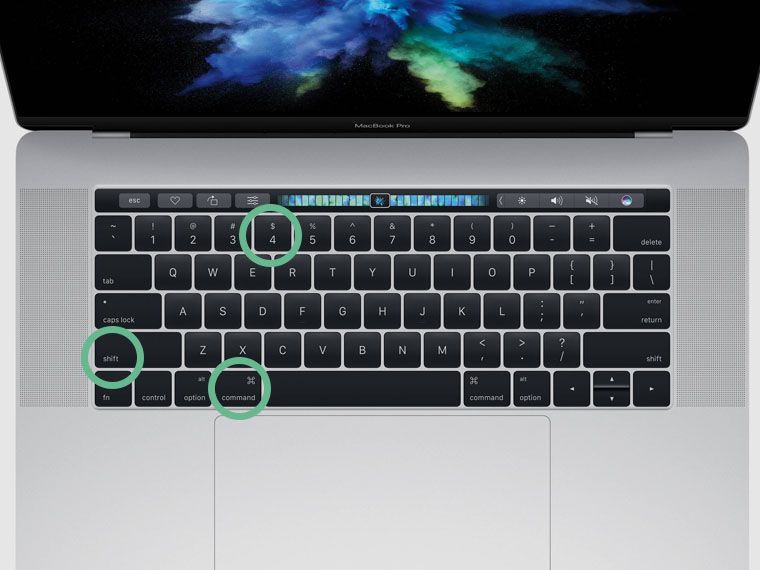
Нажмите Command + Shift + 4 и выделите область.
4. Выйти из приложения
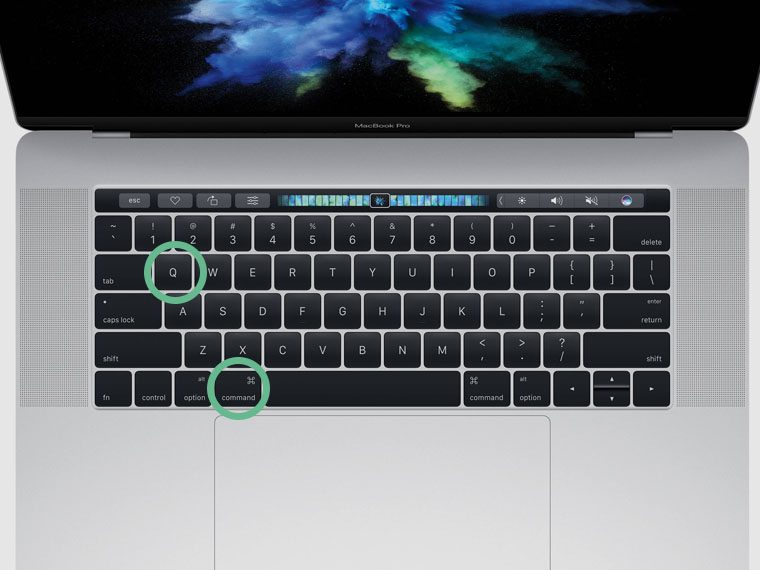
Нажмите Command + Q.
5. Открыть новую вкладку
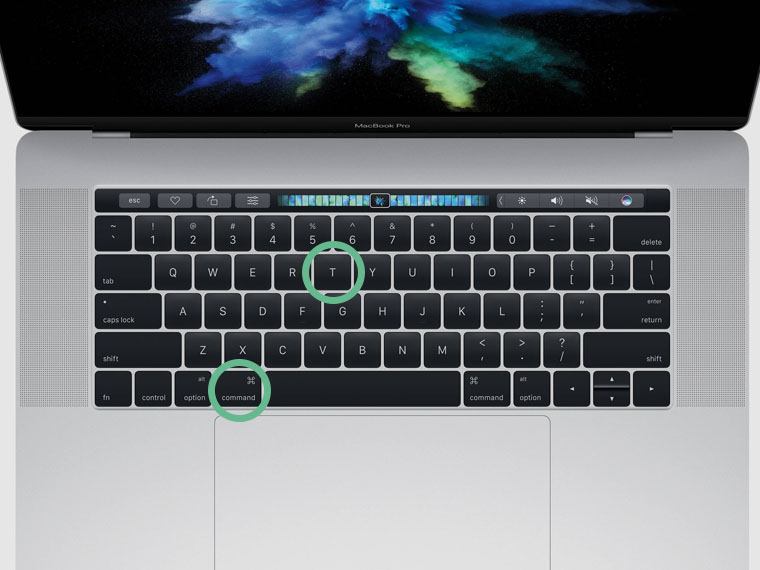
Нажмите Command + T.
6. Переключиться между приложениями

Зажмите Command + Tab и перемещайтесь между стрелками влево-вправо.
7. Открыть параметры приложения
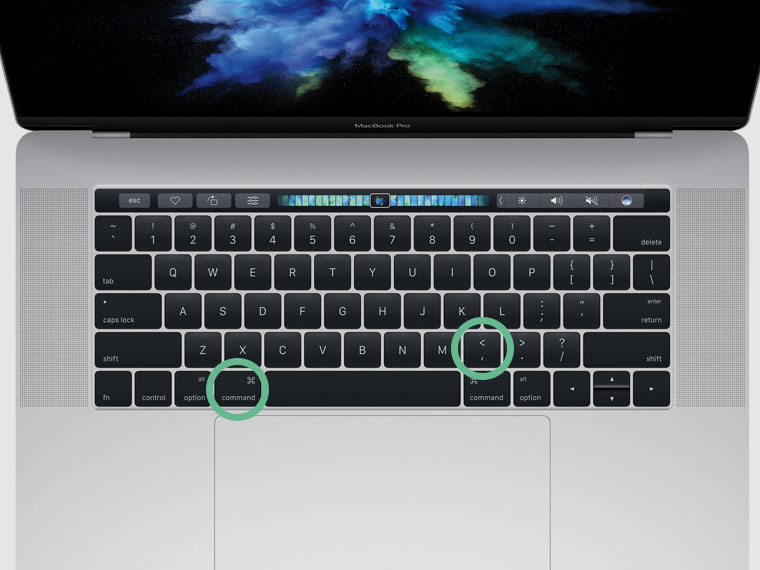
Нажмите Command + <.
8. Открыть Spotlight
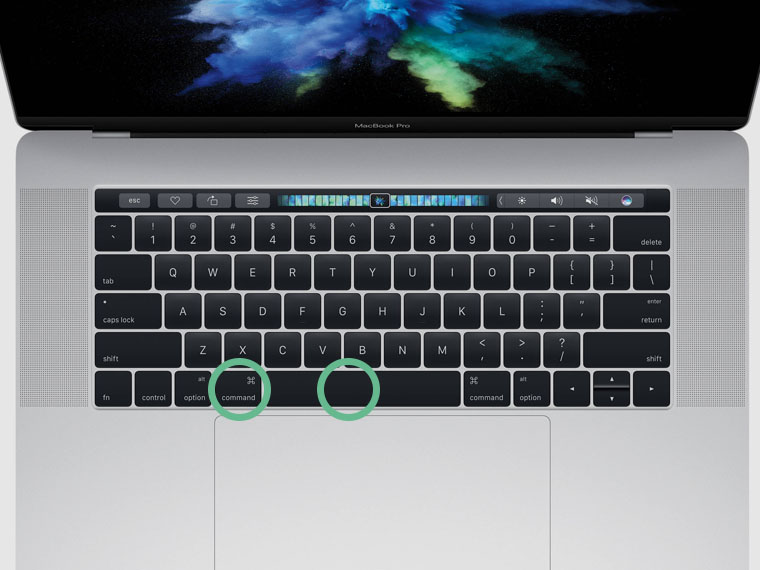
Нажмите Command + Пробел.
9. Открыть поиск помощи
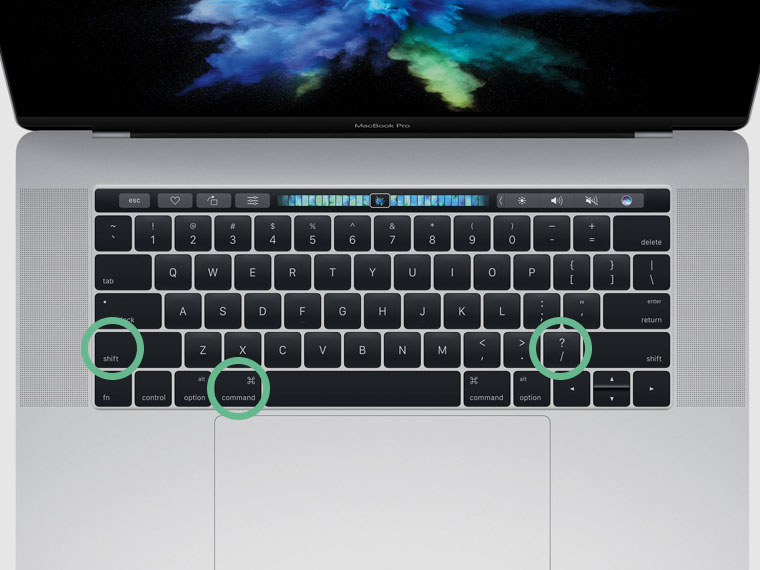
Нажмите Command + Shift + ?.
10. Принудительно выйти из программы
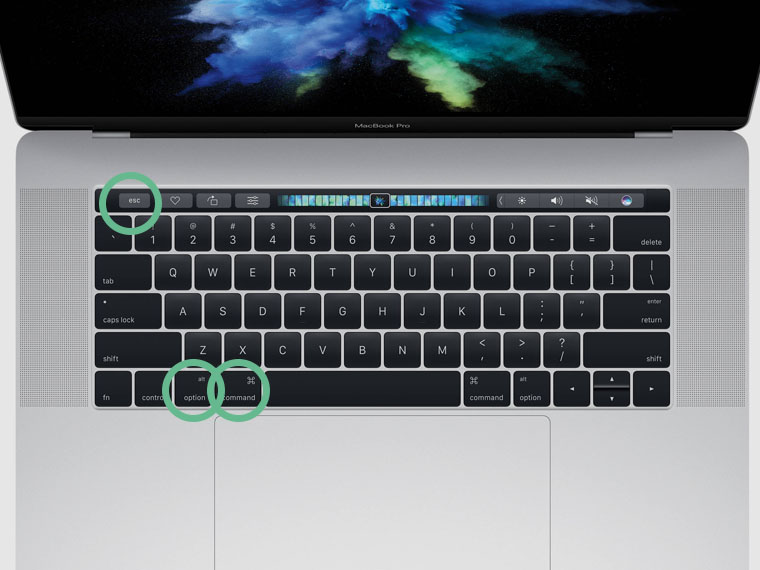
Нажмите Command + Options + Esc, чтобы закрыть приложение, которое зависло.
11. Вырезать, копировать, вставить, отменить

Нажмите Command + Z для отмены, Command + X для вырезки, Command + C для копирования и Command + V для вставки.
12. Найти слово в тексте
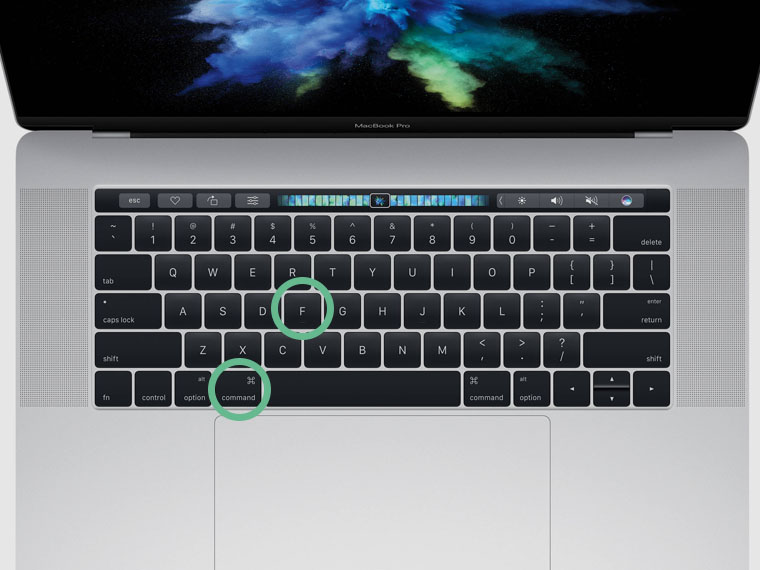
Нажмите Command + F.
13. Включить предварительный просмотр
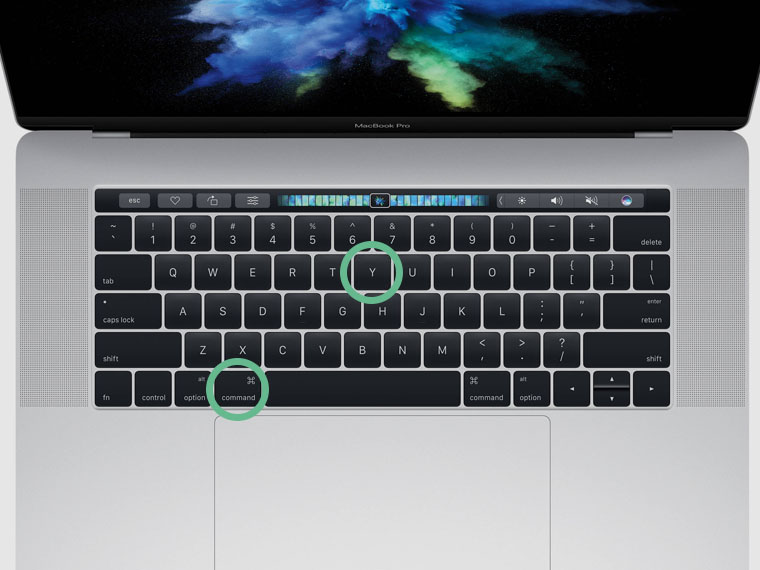
Нажмите Command + Y или пробел.
14. Выключить, перезагрузить или усыпить Mac
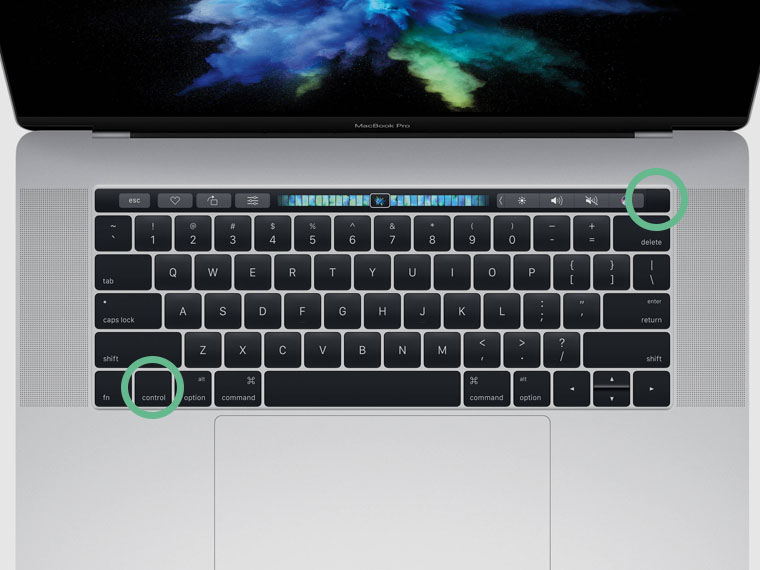
Нажмите Control + кнопка питания. После — выберите действие.
15. Выделить все
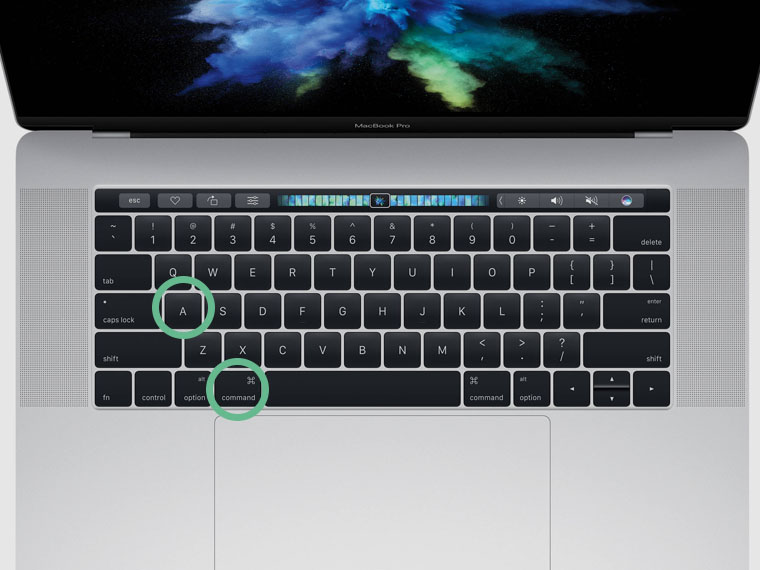
Нажмите Command + A.
16. Перейти в начало или конец
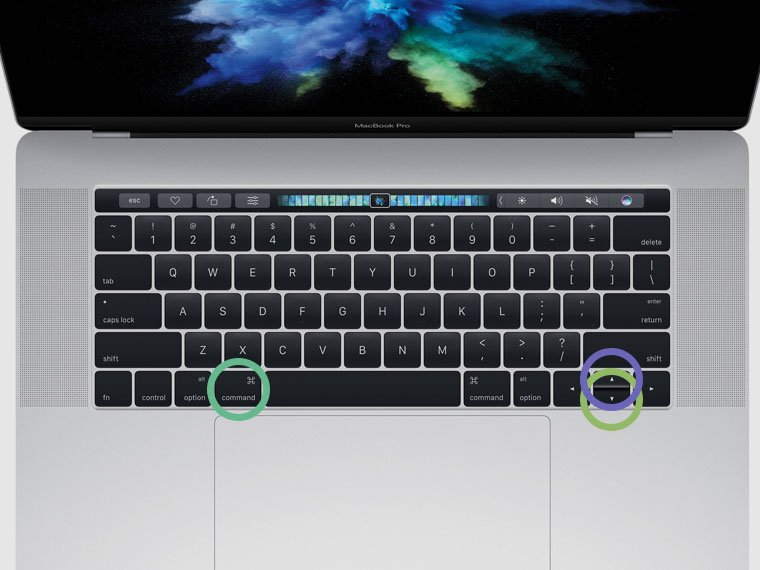
Нажмите Command + стрелка вверх для перехода в начало, и Command + стрелка вниз — в конец.
17. Скрыть окна кроме открытого
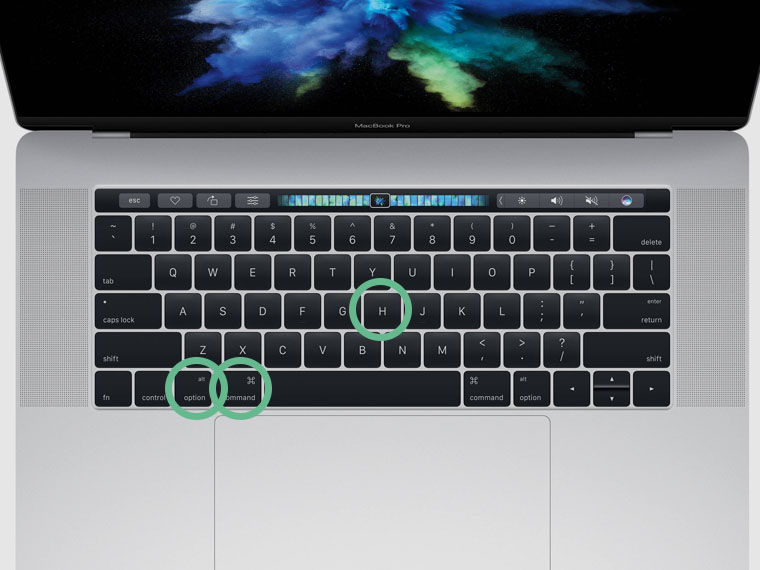
Нажмите Command + Options + H.
18. Свернуть открытое окно
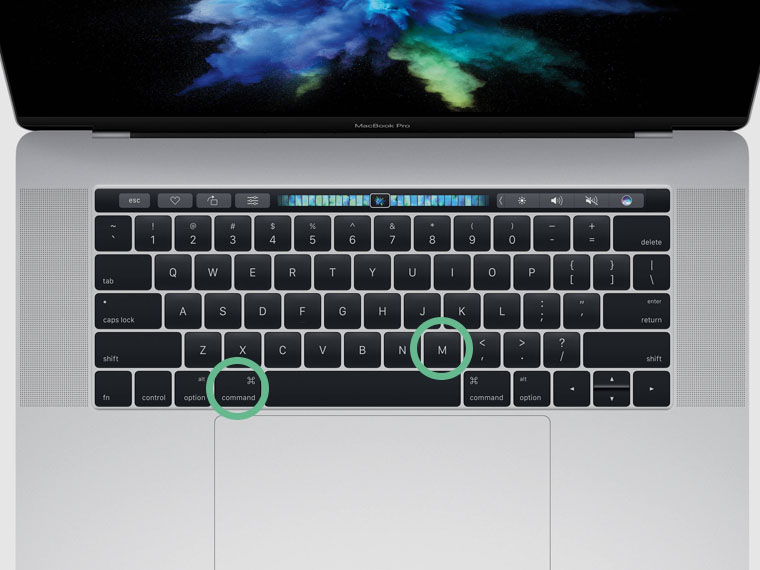
Нажмите Command + M.
19. Закрыть открытое окно программы
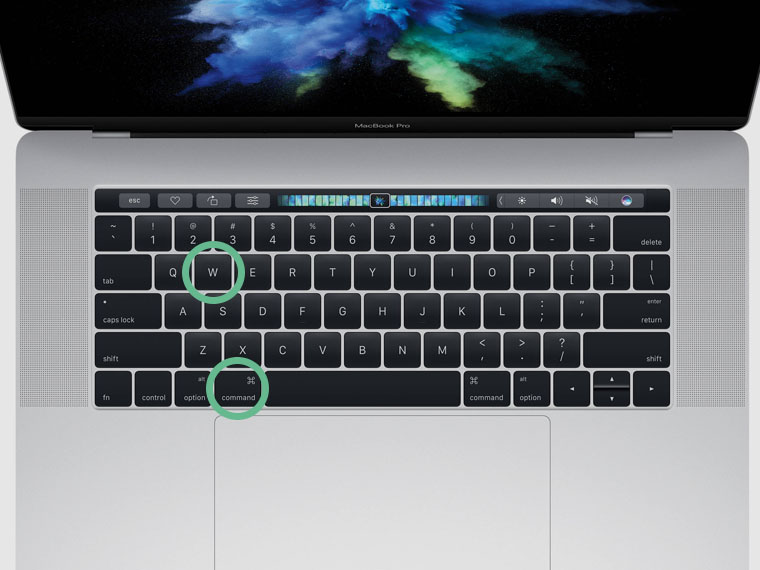
Нажмите Command + W.
20. Закрыть окна открытой программы

Нажмите Command + Options + W.
21. Свернуть открытые окна
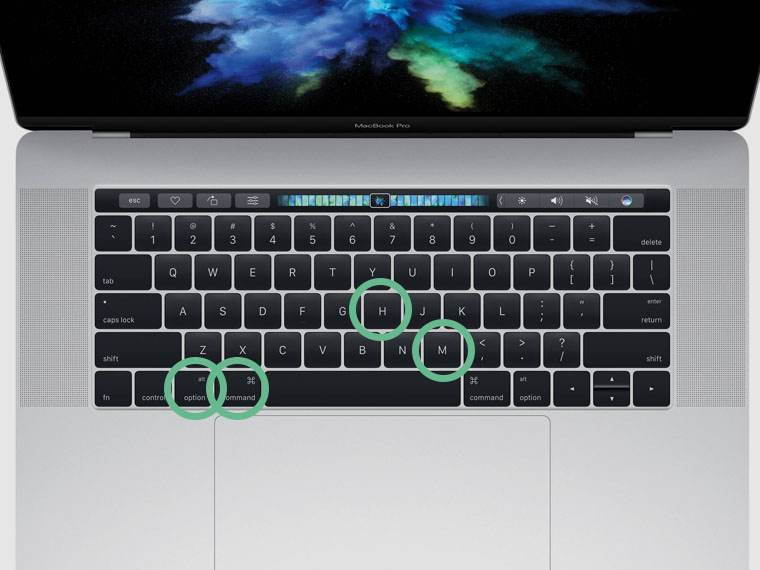
Нажмите Command + Options + M + H.
22. Выйти из текущего аккаунта
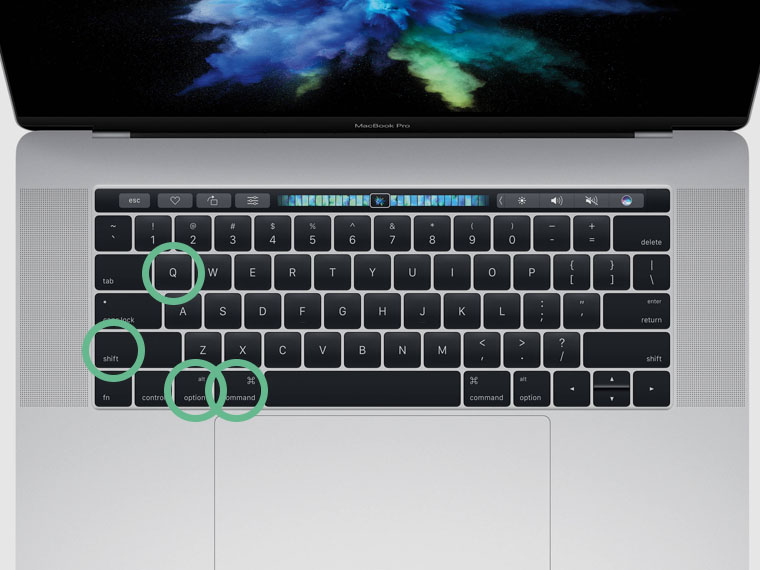
Нажмите Command + Options + Shift + Q.
